2001년에 출시된 Twitch는 실시간 동영상 스트리밍을 위한 온라인 서비스입니다. 여기서 사용자는 레이싱, 슈팅, 격투 등 모든 유형의 게임을 스트리밍할 수 있습니다. 또한 음악 방송 및 다른 창작 콘텐츠를 스트리밍할 수도 있습니다. 하지만 일부 Twitch 사용자는 개인 또는 보안상의 이유로 자신의 실제 모습을 공유하는 것에 불편함을 느낄 수 있습니다. 이런 경우 Twitch 애니메이션 아바타를 사용하여 스트리밍에 익명성과 재미를 더할 수 있습니다. 본문에서 Twitch 애니메이션 아바타를 만드는 방법에 대해서 알아보겠습니다.
본문에서는 다음과 같은 내용을 다룰 것입니다.
학생, 교육자, 프리랜서와 게이머의 한 차원 높은 아이디어 공유를 위해 빼놓을 수 없는 프레젠테이션과 비디오, 애니메이션 아바타 제작 프로그램

Part 1. Twitch에서 스트리밍 할 때 소통형 아바타를 사용하는 이유
아바타 세계에 아직 익숙하지 않은 경우 디지털 애니메이션을 동영상 스트리밍에 사용해야 하는 이유에 대해 궁금해할 수 있습니다. 일부 사람들은 아바타를 이상하거나 유치하게 느낄 수도 있습니다. 하지만 아바타는 온라인 교육, 사교, 엔터테인먼트 또는 업무 공간에서 많은 이점을 제공합니다. 일부 이점에 대해서 알아봅시다:
1. 익명성
때때로 사람들이 Twitch와 다른 동영상 스트리밍 플랫폼에서 정체를 공유하고 싶지 않을 수 있습니다. 예를 들어서, 엄마 혹은 아들 또는 다른 사람들에게 Twitch에서 동영상 스트리밍하고 있다는 사실을 알리고 싶지 않을 수 있습니다. 이유는 다양할 수 있지만 보안상의 이유 때문일 수도 있고 알 수 없는 두려움 때문일 수도 있습니다. 이럴때 스트리밍에 애니메이션 아바타를 사용하면 창작 콘텐츠에 영향을 미치지 않고 익명성을 유지할 수 있습니다.
2. 동영상을 더 재미있게 만들기
게임 동영상 스트리밍을 좋아한다면 애니메이션 아바타가 트렌드임을 알고 있어야 합니다. 그 이유는 이러한 디지털 캐릭터가 컨텐츠에 재미와 참여율를 더하기 때문입니다. 예를 들어서, 웹캠을 사용하여 동영상을 스트리밍할 때 일부 시청자는 스트리머의 얼굴, 머리 또는 다른 무언가를 멍하니 바라보며 지루함을 느낄 수 있습니다. 이로 인해 집중력이 떨어지고 피로감을 느낄 수 있습니다. 그래서 Twitch용 애니메이션 아바타를 사용하여 시청자들에게 더 이상 감시받는 느낌을 받지 않을 수 있습니다.
3. 스트리밍을 자연스럽게 하기
당신의 존재 때문에 일부 시청자들은 압박감을 느끼는 경우가 있다는 것을 알고 계셨나요? 비록 당신이 크리에이터이지만, 웹캠에서 뛰어난 기술을 갖추지 못했음에도 고품질의 동영상 스트리밍을 만드는 능력이 있을 수 있습니다. 2D/3D 아바타를 사용해 Twitch를 스트리밍하면 대화가 더 자연스러워 보일 것입니다. 앞에서 언급했듯이, 모든 사람들이 주목받지 않는다고 느낄 것입니다. 이를 통해 자신감이 향상되고 스트리밍이 덜 긴장된 분위기가 될 수 있습니다.
4. 스트리밍 비용 절감
Twitch, YouTube Gaming 및 다른 플랫폼에서 완벽한 동영상를 스트리밍하기 위해선 4K 웹캠에 투자해야 할 수도 있습니다. 물론 가장 좋은 웹캠은 저렴하지 않습니다. 대신 Twitch 스트리밍 예산에 카메라 구입 비용이 포함되어 있지 않다면 애니메이션 아바타를 활용하세요. Wondershare DemoCreator와 같은 올인원 아바타 동영상 스트리머만 있으면 충분합니다.
5. 개인 브랜드 생성하기
마지막으로, 애니메이션 아바타를 사용하여 Twitch에서 동영상을 스트리밍하면 브랜드를 강력하게 구축할 수 있습니다. 아바타에 대한 일관성을 유지하면 관객들은 빠르게 브랜드과의 연관성을 느낄 수 있습니다. 기억해야 할 것은, 관람객들이 아바타와 연관성을 느끼면 어디에서든 당신의 브랜드를 쉽게 알아볼 수 있다는 것입니다. 간단히 말해, 아바타는 비용면에서 효율적인 마케팅 도구입니다.
Part 2. 아바타로 라이브 스트리밍 할때 필요한 장비
스트리밍을 위한 최적의 2D 애니메이션 아바타를 만들기 전에, 필요한 장비에 대해 이야기해봅시다. 애니메이션 아바타를 사용한다 해도, 동영상은 퀄리티가 있어야 합니다.
- 웹캠: 애니메이션 아바타 스트리밍을 위해 고품질의 웹캠 투자는 중요합니다. 아바타를 만들기 전에 자신의 이미지를 캡처하기 위해 웹캠을 사용해야 합니다. 그러므로 되도록 좋은 웹캠을 구입하시기 바랍니다.
- 마이크: 아바타가 동영상에서 마치 본인이 말하듯이 얘기할 필요가 있으므로 자신의 목소리를 잘 전달하기 위해 고품질의 마이크를 구입해야 합니다. 예산이 타이트하다면 기기에 내장된 마이크를 사용하세요.
- 얼굴 추적 소프트웨어: 최적의 결과를 얻고 싶다면, 아바타가 실제 얼굴 움직임과 행동을 정확하게 따라 해야 합니다. 이 글 후반부에서 설명할 것이지만, 이러한 기능을 지원하는 다양한 프로그램들이 존재합니다.
Part 3. Twitch 스트리밍용 애니메이션 아바타 만드는 방법
시간을 낭비하지 않고, 컴퓨터에서 두 가지 유용한 해결책을 사용하여 애니메이션 스트림 아바타를 생성하는 방법을 배워봅시다.
학생, 교육자, 프리랜서와 게이머의 한 차원 높은 아이디어 공유를 위해 빼놓을 수 없는 프레젠테이션과 비디오, 애니메이션 아바타 제작 프로그램

[방법 1] Adobe Character Animator
Adobe Character Animator는 Mac/Windows용 프로그램으로, 마이크와 웹캠을 이용해 실시간으로 애니메이션 캐릭터를 만들 수 있습니다. 즉, 녹화를 시작하면 사용자의 디지털 복제품을 만들어냅니다. Adobe Character Animator는 얼굴 인식 기술과 인공지능을 활용하여 사용자 얼굴의 움직임을 캡처하고 이를 애니메이션된 캐릭터에 녹여 넣습니다. 또한 사용자는 소프트웨어에 동영상을 가져와 사용자 정의 캐릭터를 만들 수 있습니다. 전반적으로 소셜 미디어, 동영상 제작 및 라이브 방송 등 다양한 활용에 적합합니다.
Adobe Character Animator를 사용하여 Twitch 스트리밍용 애니메이션 아바타를 만드는 방법:
STEP 1: Adobe의 공식 웹사이트로 이동하여 Mac/Windows 컴퓨터에 Adobe Creative Cloud를 설치합니다. 설치는 컴퓨터의 속도에 따라 몇 분 정도 걸릴 수 있습니다. 설치가 완료되면 Character Animator를 엽니다.

STEP 2: 다음으로 사용 가능한 옵션 중 캐릭터를 선택하면 웹캠이 자동으로 실행됩니다. 이제 마이크를 연결하여 음성을 녹음하세요.
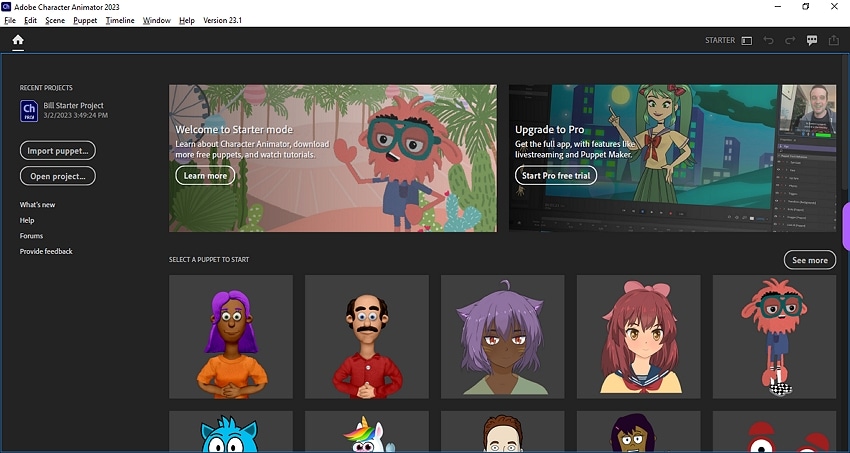
STEP 3: 얼굴과 음성을 녹화하기 위해 얼굴과 음성 녹화버튼을 누릅니다. 컨텐츠를 녹화한 후 녹화 완료를 클릭합니다.
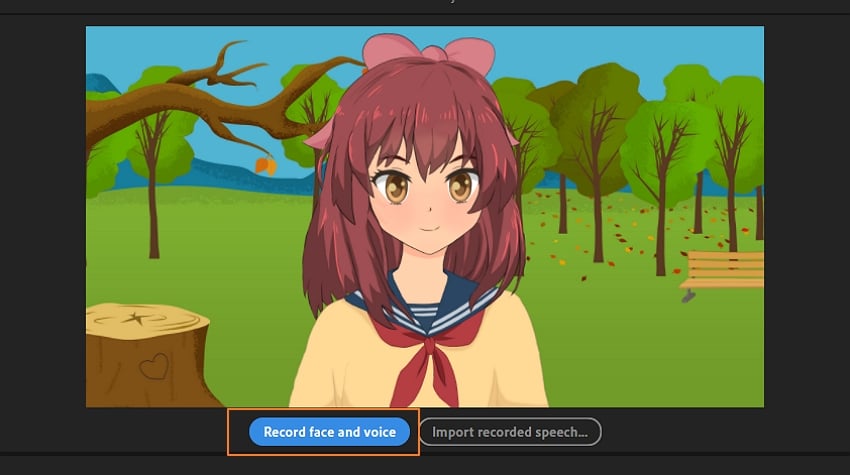
STEP 4: 마지막으로 잘라내기, 배경 변경, 스티커 추가, 종횡비 변경 등 아바타 동영상을 편집한 후 저장하세요. 정말 간단하지 않나요!
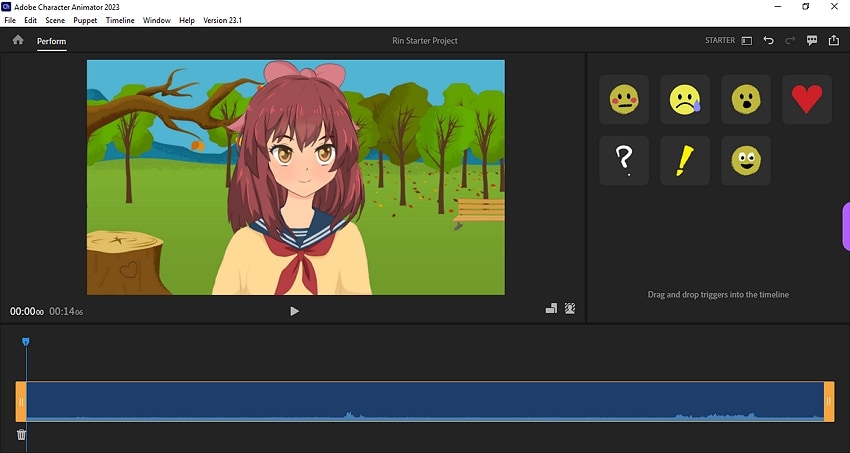
[방법 2] 원더쉐어 데모크리에이터
Adobe Character Animator는 자신을 애니메이션화하는 데 탁월한 프로그램입니다. 하지만 해당 프로그램은 동영상을 Twitch와 다른 스트리밍 플랫폼에 직접 스트리밍할 수 없습니다. 이 때문에 버튜버를 위한 데모크리에이터를 사용하는 것을 추천합니다. DemoCreator는 Mac/Win 컴퓨터에서 사용자 정의 애니메이션 아바타로 모든 애플리케이션을 스트리밍하기 위한 강력한 동영상 녹화 프로그램입니다. 이 프로그램에는 사용자에게 자기 표현을 도와줄 10개 이상의 3D/2D 아바타가 포함되어 있습니다. 애니메이션 아바타 동영상을 녹화한 후에는 DemoCreator에 내장된 비디오 편집기를 사용하여 동영상을 조정하고 편집할 수 있습니다.
![]()
데모크리에이터를 사용하여 애니메이션 아바타를 녹화하는 방법은 다음과 같습니다.
Step 1 아바타 녹화 기능을 실행합니다.
다운로드 링크를 클릭하여 PC에 프로그램을 설치하고 실행합니다. 프로그램이 실행되면 동영상 프리젠테이션 탭을 클릭합니다.
Step 2 마이크와 카메라 설정을 선택합니다.
프로그램이 실행되면 웹캠이 자동으로 실행됩니다. 오른쪽 창에 있는 카메라 버튼을 눌러 배경, 의상 및 필터를 조정합니다. 웹캠 배경을 제거할 수 있습니다.
Step 3 아바타를 선택하고 설정을 조정합니다.
동영상 스트리밍을 시작하기 전에 아바타를 선택해야 합니다. 아바타는 2D와 3D 카테고리로 나뉘어있습니다. 아바타탭을 클릭하여 개성에 맞는 애니메이션을 선택합니다. 최적의 아바타를 만드려면 카메라를 조정하세요.
Step 4 동영상을 스트리밍하고 녹화합니다.
여기까지 따라오면 모든 준비가 되어 Twitch에서 스트리밍을 시작할 수 있습니다. 이에 따라 라이브 스트리밍 버튼을 클릭하여 Twitch에 애니메이션 아바타 동영상을 스트리밍할 수 있습니다. 또한 데모 및 녹화 버튼을 클릭하여 동영상을 녹화할 수 있습니다. Twitch 콘텐츠 녹화 후 DemoCreator에 내장된 편집기를 사용하여 동영상을 편집하고 사용자 정의할 수 있습니다.
맺음말
이제 Twitch 스트리밍 애니메이션 아바타가 필요한 이유와 쉽고 빠르게 만드는 방법을 익히셨나요? 이 글에서 소개된 두 가지 프로그램 모두 다 뛰어난 제품입니다. 하지만 Wondershare DemoCreator는 보다 많은 애니메이션 녹화 기능을 제공합니다. 한 번 사용해보세요!






